Wi-Fiのパスワードって教えてもいいの?来客者用Wi-Fiネットワーク『ゲストポート』はご存知ですか。
2019-01-25
友人や知人・子供の友達が自宅に遊びに来た時に、「Wi-Fiのパスワード教えて」なんて言われたことはないですか?
教えないわけにもいかないし、でも、セキュリティ面で少し不安になりますよね。
そんな時に自宅のルーターに、「ゲストポート」を設定しておけば、自宅内ネットワークのセキュリティーを保ちながら来客者に対してインターネット接続環境を提供することが出来ます。
ゲストポートとは
・ゲストポートは、インターネットにのみ接続できるネットワーク
・ゲストポート側から他のネットワークにアクセスすることはできない
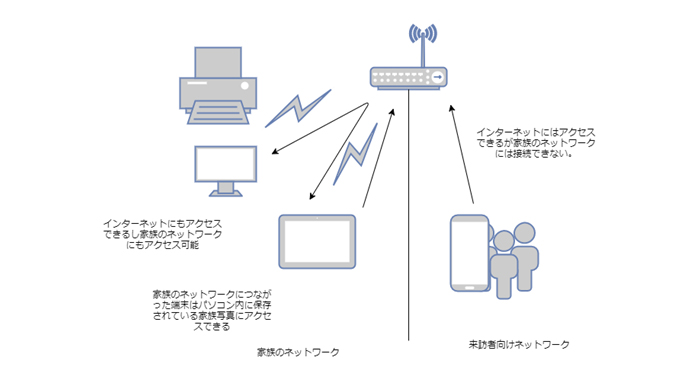
ゲストポートの設定
■無線LANにログイン
設定する際はパソコンのブラウザ又はスマホのStationRaderなどがおすすめです。
【StationRadar】
http://buffalo.jp/download/app/
【Buffalo製ルーターの場合】
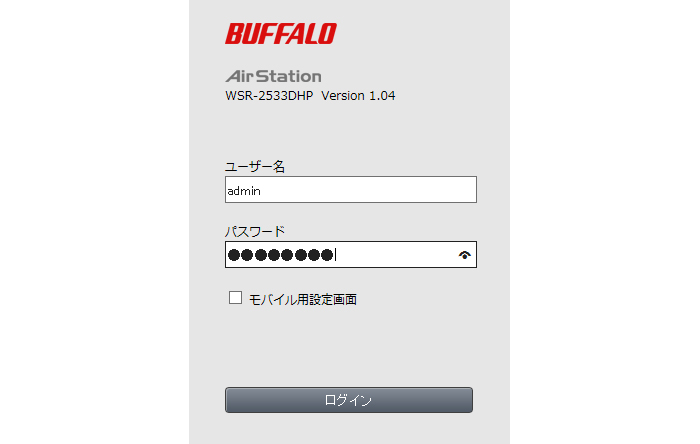
■「ゲストポート」をオンに切り替え
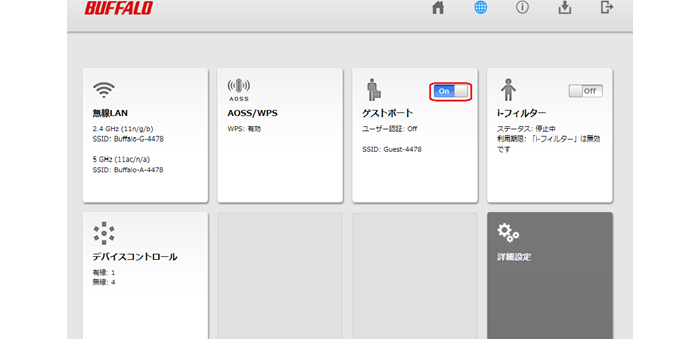
ゲストポートをオンに切り替えることで、以下の設定が行われます。
・ユーザー認証:Off
・利用可能時間:3時間
・SSID:Guest-XXXX(MACアドレスの下4桁)
・暗号化設定:なし
※暗号化設定や利用可能時間を変更したい場合は、上記の画面で「ゲストポート」のパネルをクリックし、設定します。
さらに詳細な設定を行いたい場合は、以下の「高度な設定をする」を参照してください
■高度な設定をする
詳細設定を選択する

3.ゲストポートの設定
以下の設定を行い、[設定]をクリックします。
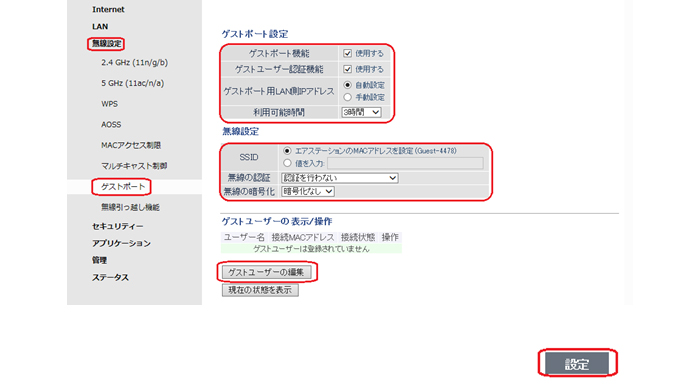
【ゲストポート設定】
・ゲストポート機能.................使用する
・ゲストユーザー認証機能..............使用する
・ゲストポート用LAN側IPアドレス..........自動設定
【無線設定】
・SSID .............任意の設定 (Guest-4478)もしくは値を入力 guestなど)
・無線の認証............任意の設定(例:認証を行わない)
・無線の暗号化...........任意の設定(例:暗号化なし)
【ゲストユーザーの編集】
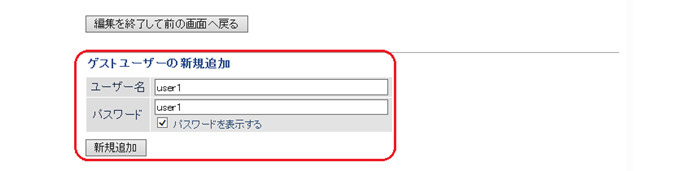
・ゲストユーザーを設定し、[新規追加]をクリックします。
※ゲストユーザーは5人まで登録できます。
※来訪者がネットワークに接続すると、ユーザー名とパスワードが求められるので、設定したユーザー名とパスワードを入力します
以上で設定は完了です。
※・上記では来客者がかんたんに無線接続できるように、無線の暗号化設定をしない例。
・無線の暗号化を行う場合は、「WPA-PSK AES」・「WPA2-PSK AES」・「WPA/WPA2 mixedmode-PSK TKIP/AES mixedmode」のうち、いずれかを設定。
・ゲストユーザー認証機能を「使用する」に設定する場合は、ゲストユーザーの登録を別途行う必要があります。
・ゲストポート用LAN側IPアドレスを「手動設定」に設定する場合は、別途IPアドレスの指定が必要です。[推奨値を設定する]をクリックすると、ゲストポート用LAN側IPアドレスの推奨値が入力欄に表示されます。
これで、来客者にも安全にインターネットを利用してもらいつつ、自分のローカルデバイスを保護できるようになります。一度お試し下さい!





















